Não por acaso, o KMPlayer é um dos tocadores de vídeo mais populares do momento. Além de ter uma bela interface e de ser compatível com a maioria dos formatos de vídeo, o player ainda tem uma funcionalidade que poucos conheciam: tocar vídeos em 3D. Continue acompanhando este guia do Tecmundo/Baixaki e descubra como usá-la, mesmo se você não tiver um monitor ou TV 3D em casa.
Reproduzindo vídeos em 3D
Logo depois de iniciado, o KMPlayer já oferece a você uma extensa biblioteca de vídeos em 3D, que podem ser assistidos diretamente da internet, na opção 3D Movie Plus. Clique nela e os títulos disponíveis serão exibidos em seguida.
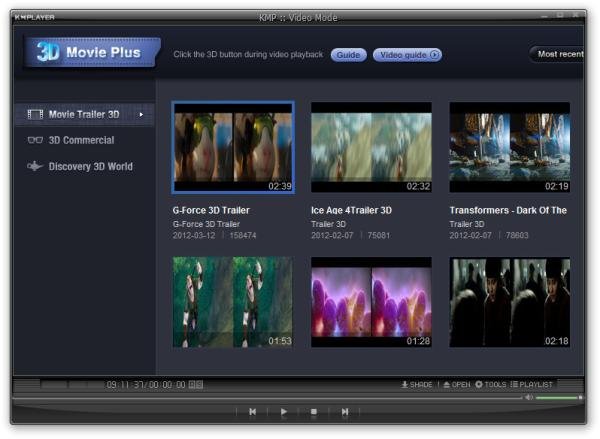 O vídeo será carregado e você já poderá assisti-lo no mesmo momento, bastando apenas que você esteja usando um par de óculos 3D anaglíficos, aqueles que têm uma lente vermelha e a outra azul. Além dos trailers e filmes disponíveis na web, você ainda pode converter os seus próprios vídeos do 2D para o 3D.
O vídeo será carregado e você já poderá assisti-lo no mesmo momento, bastando apenas que você esteja usando um par de óculos 3D anaglíficos, aqueles que têm uma lente vermelha e a outra azul. Além dos trailers e filmes disponíveis na web, você ainda pode converter os seus próprios vídeos do 2D para o 3D.
 Óculos 3D anaglíficos (Fonte da imagem: Reprodução/Photon3D)
Óculos 3D anaglíficos (Fonte da imagem: Reprodução/Photon3D)
Para isso, tudo o que você precisa fazer é clicar com o botão direito em qualquer lugar do KMPlayer, selecionar a opção “3D Screen Control” e, em seguida, “Color Anaglyph”. Isso vai fazer com que seu vídeo passe a ter aquele aspecto estranho nas cores e que ele só possa ser visualizado corretamente com um par de óculos anaglíficos.
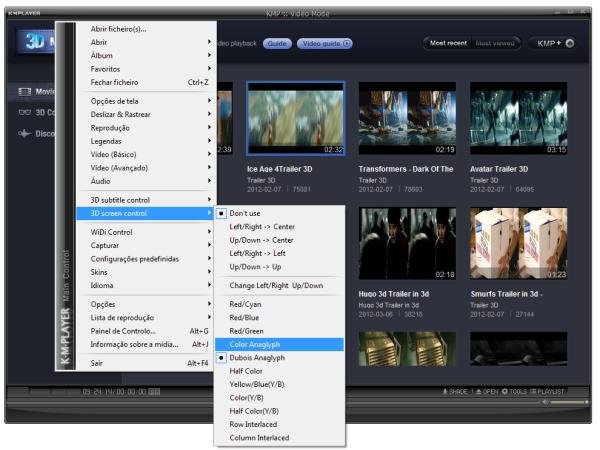 Como era de se esperar, o resultado final não é tão bom quanto se os vídeos fossem exibidos por um monitor 3D “de verdade”, mas, como um desses ainda é bem caro, você pode começar a experimentar as imagens tridimensionais com este artifício.
Como era de se esperar, o resultado final não é tão bom quanto se os vídeos fossem exibidos por um monitor 3D “de verdade”, mas, como um desses ainda é bem caro, você pode começar a experimentar as imagens tridimensionais com este artifício.








![Imagem de: Boneco torna criação de animações em 3D mais fácil [vídeo]](https://tm.ibxk.com.br/2012/5/materias/232458135621.jpg?ims=164x118)

















